
Excelのシートを全選択するには、シートの左上の三角マークをクリックする。ショートカットキーを使うことでも、シートを全選択することが可能である。
目次
Excelでシート内の行・列をすべて選択したいが、方法が分からないという方もいるのではないだろうか。
本記事では、Excelで行・列を全選択する方法について解説する。また、シート内の図形を全選択する方法についてもまとめた。
Excelで行・列を全選択する方法
Excelで行・列を全選択する方法について解説する。
次の3つを行う方法について順番に見ていこう。
- 1つの行を全選択する
- 1つの列を全選択する
- すべてのセルを全選択する
■1.1つの行を全選択する
まず、1つの行を全選択する方法を見ていこう。
Excelのシートでは、横に「A」や「B」といった列番号、縦に「1」や「2」といった行番号が書かれている。
「1」や「2」などの行番号をクリックしてみよう。以下では「2」をクリックしている。するとその行がすべて選択されていることが分かる。
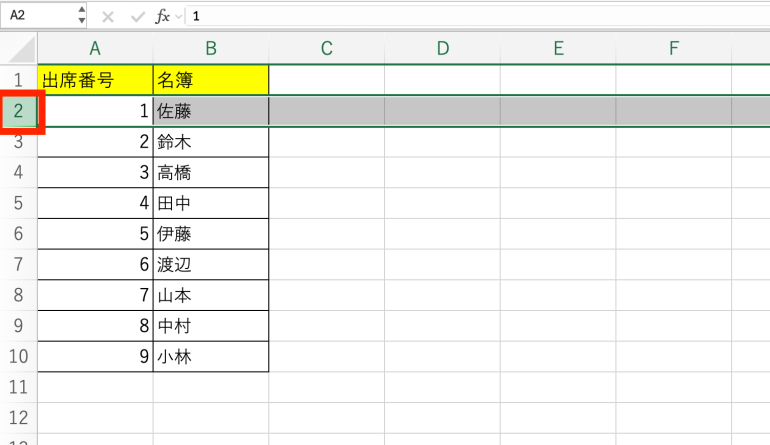
■2.1つの列を全選択する
続いて、1つの列を全選択する方法を解説する。
列の場合もやり方は同じである。「A」や「B」などの列番号をクリックすることで、その列をすべて選択することができる。
以下では「B」をクリックしている。B列がすべて選択されていることが分かる。
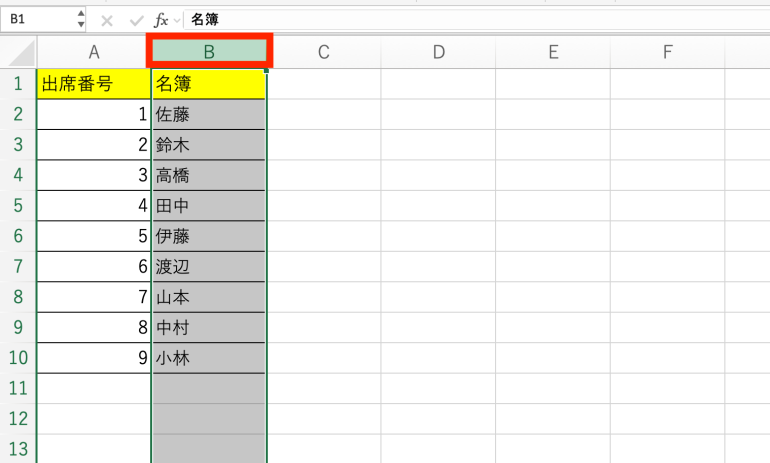
■3.すべてのセルを全選択する
続いて、すべてのセルを全選択する方法を解説する。
シートの左上に三角マークがある。こちらをクリックしてみよう。
すると、画像のようにシートのすべてのセルが選択される。
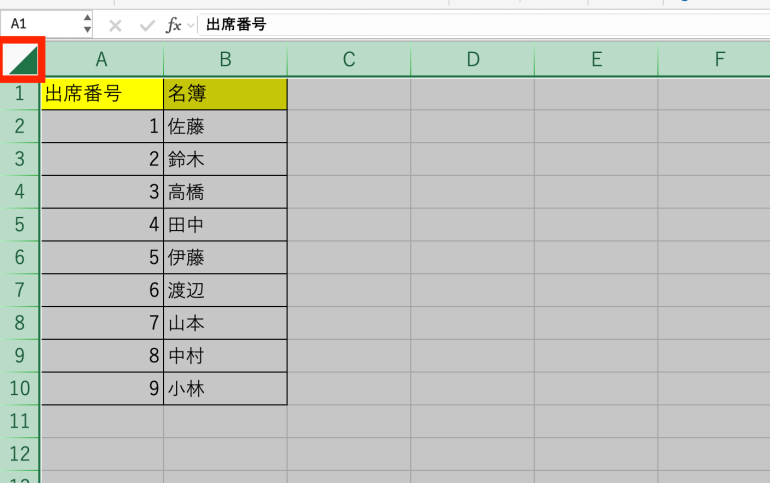
ショートカットキーを使って全選択する方法
https://www.shutterstock.com/ja/image-photo/finger-pressing-alttab-command-on-white-639916387
続いて、ショートカットキーを使って全選択する方法を解説する。
次の2つをショートカットキーで行うやり方を順番に見ていこう。
- データが入力されている範囲を全選択する
- すべてのセルを全選択する
■1.データが入力されている範囲を全選択する
ショートカットキーを使って、データが入力されている範囲を選択する方法を解説する。
データが入力されている範囲を全選択する場合、まずデータが入力されたセルを1つクリックして選択する。データ範囲内のセルならどれを選んでも構わない。
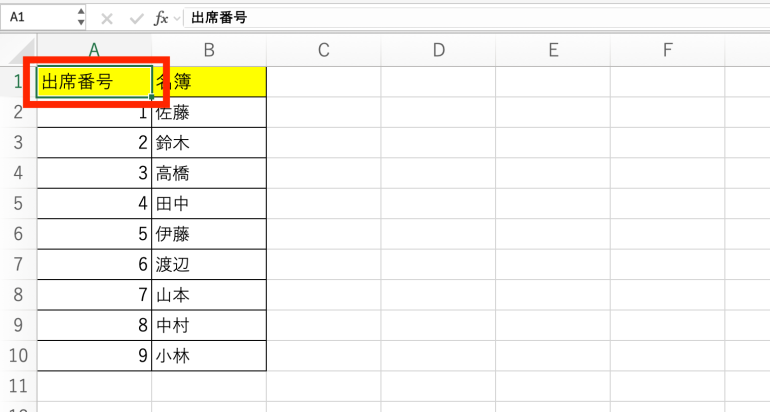
選択したら、Ctrl+A(Macならcommand+A)を1度だけ押す。
すると、画像のように入力範囲がすべて選択されていることが分かる。
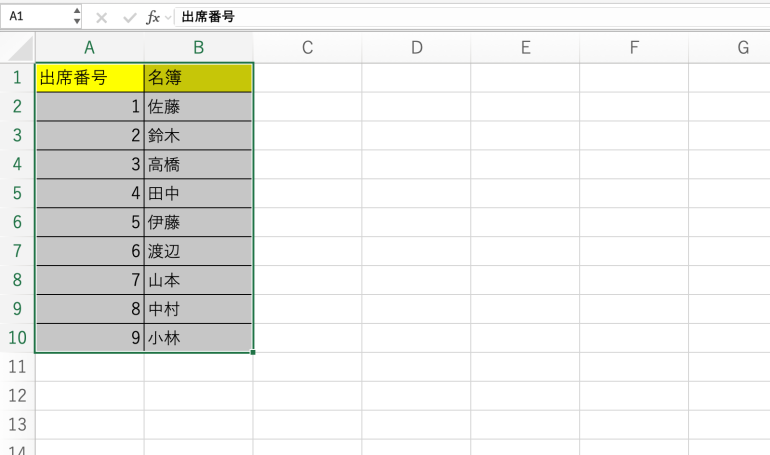
■2.すべてのセルを全選択する
続いて、すべてのセルを選択する方法を解説する。
先ほどのように、データが入力されたセルを1つクリックして選択する。そして、Ctrl+A(Macならcommand+A)を2度押す。すると、画像のようにセルを全選択できる。
なお、空白セルを選択した場合は、Ctrl+A(Macならcommand+A)を1度押すだけで、すべてのセルを選択できる。
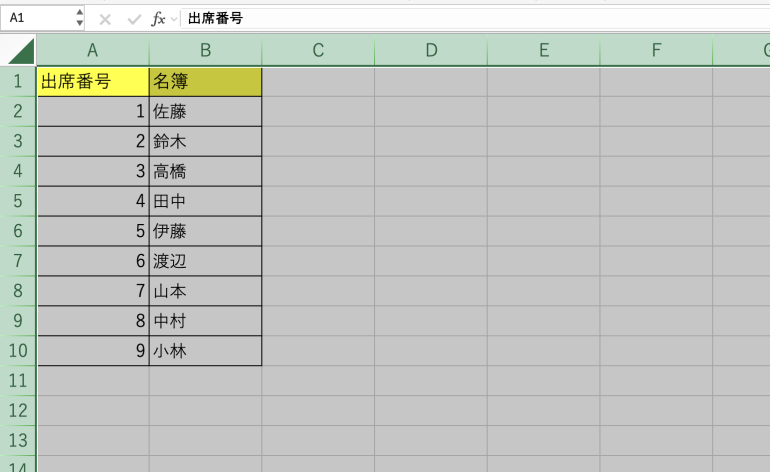
Excelで図形を全選択するには?
続いて、Excelで図形を全選択する方法を解説する。
シート内の1つの図形をクリックして、選択状態にする。
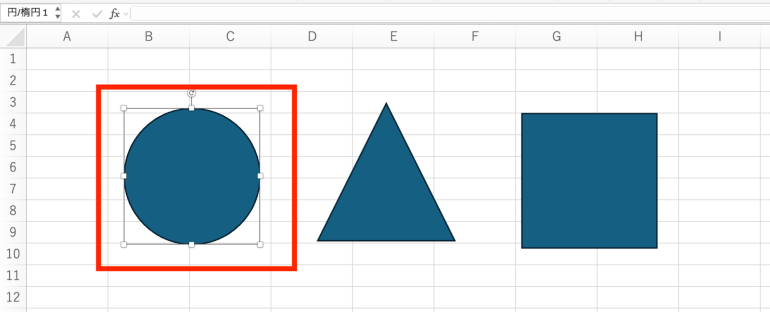
その状態で、Ctrl+A(Macならcommand+A)を1度だけ押す。すると、シート内の他の図形もすべて選択状態にできる。
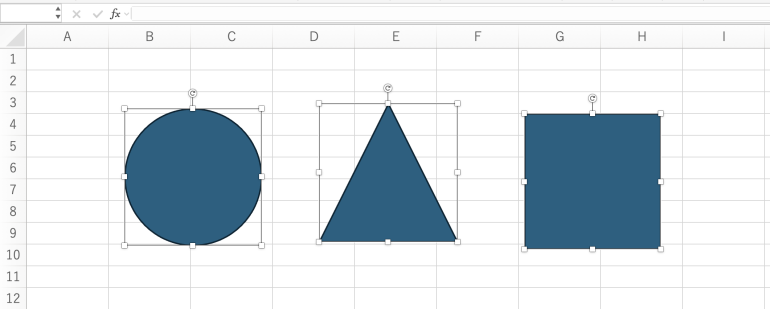
Excelで特定のセルを効率的に選択する方法
ここまで、行や列、シート全体を全選択する方法を解説した。
ここでは、特定のセルのみを効率的に選択する方法を解説する。
セルを選択した状態で、Shift+矢印キーを押すことで、周辺のセルも選択できる。画像では、Shift+矢印キー(下)を押していて、A1からA2、A3…と選択している。
Excelではこのように、矢印キーを使うことで、効率的に特定セルを選択できる。セルを全選択する方法と合わせて、覚えておくと良いだろう。
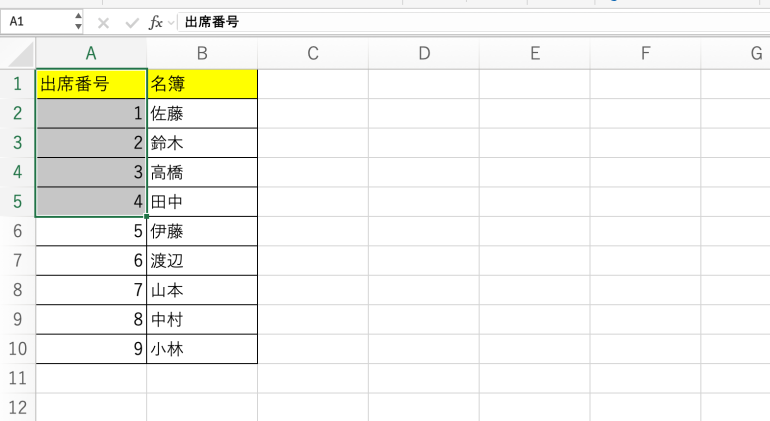















 DIME MAGAZINE
DIME MAGAZINE













